A legfélelmetesebb dolog a Linuxnál a "bootloader" ijesztő kifejezés. Fő ok ez az, hogy a legtöbb új Linux felhasználó csak az operációs rendszerrel dolgozott windows rendszer, amelyben nincs teljes rendszerbetöltő, vagy minimalizálva van a felhasználói interakció vele. A Windows világában soha nem gondolkoztak a rendszerbetöltőről. Számukra az operációs rendszer betöltésének folyamata teljesen átlátható volt. Leginkább a Windows helyreállítási konzolját használták fel a problémák megoldására. Ezért meg kell ismerkedniük az egyik legfontosabb elemmel szoftver számítógép - egy kicsi program, amely betölti az operációs rendszert.
Ez a cikk célja, hogy alapvető információkat szolgáltasson a GRUB rendszerbetöltőről. Ha elolvassa a többi Linux cikkemet, akkor ismeri a Linux particionálását és egyezményeit, valamint a parancssort. Logikus a következő lépést megtenni ezen ismeretek további elmélyítése érdekében. A GRUB működésének és a rendszerindító menüben szereplő bejegyzések megértése segít megérteni, hogyan működik az operációs rendszer, hogyan javíthatják a megjelenő hibákat, hogyan állíthatják vissza vagy módosíthatják a GRUB rendszerindítási menüt az igényeinek megfelelően, és hogyan telepíthetnek több operációs rendszerek különböző munkakörnyezetben.
Korábban telepített rendszerek egy telepítőprogramra támaszkodtunk, amely minden kemény munkát elvitt. Valójában a félelmetes GRUB-beállítás nagyon egyszerű és teljesen megfordítható eljárás. A GRUB rendszerbetöltő elsajátítása nagyon fontos lépés a felhasználó Linux használatával kapcsolatos készségeinek fejlesztésében.
De először egy fontos bevezetés. Ez a cikk magyarázó információkat és példákat tartalmaz, amelyek segítenek a GRUB megismerésében. Természetesen mindez az interneten található. Az új Linux felhasználók valószínűleg órákat töltenek a szükséges információk keresésével (különösen, ha a PC-jük - személyi számítógép nem töltöttem) egy kicsit csalódott. Ennek az útmutatónak az a célja, hogy egyszerű és gyors megoldásokat kínáljon a multi-boot telepítés és a rendszerindítás során felmerülő problémákra linux telepítés operációs rendszerek.
- bevezetés
- GRUB konfiguráció
- Telepítse a GRUB-ot
-
- Telepítse a GRUB-ot
- Tipikus problémák
- Hogyan lehet visszaállítani a GRUB-ot az eltávolítás után?
- Hogyan lehet visszaállítani a GRUB-ot az eltávolítás után?
- referenciák
Minden fájl
A GRUB titkai sikeres elsajátításához meg kell értenie a * NIX-alapú operációs rendszerek egyik alapelvet. Minden fájl. még merevlemezek és a szakaszokat fájlokként kezelik. Ez nem varázslat. Ha emlékszel erre, akkor a partíciók megváltoztatásának kockázatos feladata merevlemez Úgy tűnik, hogy nem különbözik a fájlok kezelőjében (vagy a parancssorban) lévő fájlok kezelésétől.
Most, hogy ezt tudjuk, továbbmehetünk a műszaki részletek részletes tanulmányozásához.
bevezetés
A GNU GRUB egy rendszerbetöltő (vagyis rendszerindító vagy elsődleges rendszerbetöltő), amely képes különféle ingyenes és szabadalmaztatott operációs rendszerek betöltésére. A GRUB jól fog működni Linux, DOS, Windows vagy BSD esetén. A GRUB rövidítés a GR-t és az Unified B ootloader-t (Main Unified Loader) jelenti.
A GRUB dinamikusan konfigurálható. Ez azt jelenti, hogy a felhasználó módosíthatja a GRUB beállításait indításkor. Például módosítsa a meglévő rendszerindító bejegyzéseket, adjon hozzá új felhasználói bejegyzéseket, válassza ki a különböző operációs rendszermagokat, vagy módosítsa az initrd-t. A GRUB a Logical Block Address módot is támogatja. Ez azt jelenti, hogy ha a számítógép fel van szerelve egy meglehetősen modern BIOS-val, akkor előfordulhat, hogy több mint 8 GB (első 1024 henger) merevlemez-terület áll rendelkezésre. Ennek megfelelően a GRUB automatikusan elérheti ezt a helyet.
A GRUB bármilyen eszközről elindítható vagy telepíthető (hajlékonylemez - hajlékonylemez, merevlemez, CD-ROM meghajtó, USB-lemez, hálózati meghajtó), és különféle forrásokból indíthatja az operációs rendszereket, ideértve a hálózati meghajtókat is. Kicsomagolhatja az operációs rendszer képét is, mielőtt betölti.
További információt, sokkal többet, mint ebben a cikkben, a GNU GRUB kézikönyv 0.97-ből kaphat.
Mi a LILO?
Valószínűleg hallottál egy másik LILO nevű Linux rendszerbetöltőről (a LI nux LO kezdőbetűkből alakult, ami azt jelenti, linux rendszerbetöltő). Bár a LILO jó választás sok Linux felhasználó számára, azt hiszem, hogy a GRUB legjobb választás több okból:
- A LILO csak 16 különféle rendszerindítási konfigurációt támogat, a GRUB pedig korlátlan számú konfigurációt támogat.
- A LILO nem indul el helyi hálózat, de a GRUB képes.
- A LILO-t minden alkalommal felül kell írni a konfigurációs fájl megváltoztatása után, de a GRUB számára ez nem szükséges.
- A LILO-nak nincs parancs interaktív felülete.
A fentiek összefoglalásával megjegyezzük, hogy a GRUB nyertesnek tűnik. Tehát hadd mutassam meg, mit tehet ez a baba.
Hogyan működik a grub?
Amikor a számítógép elindul, a BIOS az irányítást átadja az első rendszerindító eszköznek, amely lehet merevlemez, hajlékonylemez, CD-ROM vagy más, a BIOS által felismert eszköz. Az egyszerűség kedvéért ezt feltételezzük merevlemez.
A merevlemez első szektora Master Boot Record (MBR). Ennek a szektornak a hossza csak 512 bájt. Egy kis darab kódot (446 bájt) tartalmaz, amelyet fő betöltőnek hívnak, és egy partíciós táblát (64 bájt). A partíciós tábla leírja a merevlemez elsődleges és másodlagos partícióit.
Alapértelmezés szerint az MBR kódot beolvassa az aktív partíción, és ha megtalálható, akkor behelyezi a memóriába boot szektor és az irányítás átkerül neki.
A GRUB az alapértelmezett MBR kódot helyettesíti a saját kódjával.
Ugyanakkor a GRUB munkája több szakaszból áll.
1. szakasz: elhelyezés az MBR-ben. A MBR kis mennyisége miatt csak egy linket helyeznek el a 2. szakaszba lépéshez, amely tartalmazza az összes szükséges adatot.
2. szakasz: átmenet egy konfigurációs fájlra, amely tartalmazza az összes komponenst felhasználói felület és a GRUB működéséhez szükséges beállítások. A 2. szakasz a lemez bárhol megtalálható. Ha a konfigurációs táblázat nem található a 2. szakasz eredményeként, akkor a GRUB leállítja a rendszerindítási folyamatot, és lehetőséget biztosít a felhasználó számára a rendszerindítási konfiguráció manuális kiválasztására a parancssor.
Még mindig létezik az 1.5. Szakasz, amelyet akkor használunk, ha a rendszerindítási információkat nem lehet közvetlenül az MBR után elhelyezni.
A színpad szerkezete lehetővé teszi, hogy a GRUB meglehetősen nagy térfogatú legyen (~ 20-30K). Ezért a GRUB meglehetősen bonyolult és jól konfigurálható a legtöbb rendszerbetöltőhöz képest, amelyek kompaktabbak és könnyebben illeszkednek a partíciós tábla korlátozásaihoz.
GRUB terminológia
Ez a szakasz célja, hogy megkönnyítse a GRUB használatát anélkül, hogy megérintené. A következő szakasz ismerteti a GRUB aktuális fájljait és manuális konfigurálását.
A GRUB-nak megvannak a saját konvenciói, amelyek kissé különböznek a Linuxon alkalmazott konvencióktól.
Íme egy példa egy tipikus GRUB indításra:
(Hd0,1)
- Kötelező zárójel, amelybe be kell vonni a GRUB menüben szereplő összes eszközt.
- a hd merevlemezt jelent. Hajlékonylemez fd, CD-ROM, cd, stb.
- Az első szám (egész szám, képzett felhasználók számára) a fizikai merevlemez számának hivatkozása. Az első hajtás számozása nulláról kezdődik. Például a hd2 egy link egy harmadik fizikai merevlemezhez.
- A második szám, egy link a kiválasztott merevlemez partíciószámához. A partíciók számozása szintén a semmiből indul. Ebben az esetben az 1 megfelel a második szakasznak.
Ebből következik, hogy a GRUB (menü) IDE és SCSI meghajtói vagy az elsődleges és logikai partíciók nem különböznek egymástól. A betöltött merevlemez vagy partíció meghatározásának feladatát a BIOS és az 1. szakasz határozza meg.
Mint láthatja, az egyezmények nagyon egyszerűek.
Az elsődleges metszeteket 0 és 3 (hd?, 0), (hd?, 1), (hd?, 2), (hd?, 3) jelöléssel jelöljük. A kiegészítő szakasz logikai szakaszai 4-től kezdődően vannak számozva. Számozása nem függ a merevlemezen található elsődleges partíciók aktuális számától. Például (hd1,7).
Ez a bemenet önmagában nem elegendő az operációs rendszer betöltéséhez.
A GRUB-nak azt is tudnia kell, hogy melyik operációs rendszer lemezképeket töltheti be. Ezeket a paramétereket és a speciális jelzőket (kulcsokat) hozzá kell rendelni minden indító eszközhöz. Például egy speciális zászló a Windows biztonságos módhoz.
Itt található egy példa egy GRUB menüre, amely csak Ubuntu-t tölt be.
Íme egy példa egy hármas rendszerindítóval rendelkező számítógép GRUB menüjére (SUSE 10.2, Ubuntu 6.10 és Windows XP). Ez a valódi menu.lst az egyik meglévő gépemen.
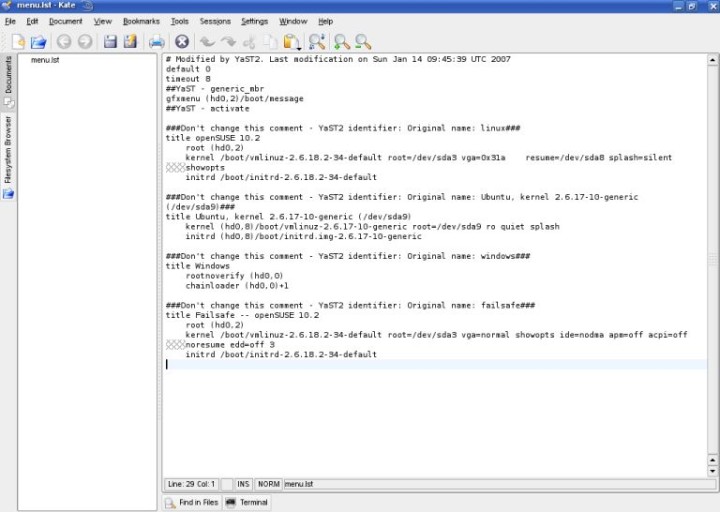
Próbáld megérteni, hogy mit jelentenek ezek az adatok. Csak a nem kommentált sorok számítanak. A megjegyzéseket a # speciális szimbólum jelöli. A több egymást követő szürke x-vel kezdődő sorok (az előző sor jelzője) az előző sor folytatása. Más szavakkal, a szöveget egyszerűen átviszik egy másik sorra, hogy javítsák a hosszú sorok képernyőjén megjelenő vizuális észlelést, figyelembe véve a szövegszerkesztő ablak méretét és a képernyő felbontását.
Alapértelmezett 0 időtúllépés 8
Az első sor (alapértelmezett 0) azt jelenti, hogy a listából az első operációs rendszer betöltődik. Esetünkben ez a SUSE 10.2. A második sor (8. időtúllépés) megmutatja, hogy mennyi időt (másodpercben) kell a felhasználónak kiválasztania a rendszerindításhoz az alapértelmezett rendszerindítás előtt. Egyszerű, igaz?
Gfxmenu (hd0,2) / rendszerindítás / üzenet
A GRUB menü grafikus lehet. Az elegáns, színes háttérrel és néhány további elemmel rendelkező felhasználói nézet megjelenítéséhez minden szükséges az első fizikai lemezen, a harmadik részben található (hd0,2). Mint láthatja, ez az elsődleges szakasz.
Cím openSUSE 10.2 root (hd0,2) kernel / boot / vmlinuz -... initrd /boot/initrd.img -...
Ez a menü első operációs rendszere.
- cím (cím) - elemi, jelentését is jelenti. Ennek a sornak a célja, hogy segítse a felhasználót a menü hozzáférhetőbb terminológiában történő elolvasásában.
- root (hd0,2) megmondja a GRUB-nak, ahol a konfigurációs fájlok találhatók. Ebben a példában megtalálhatók a (hd0,2) / boot / grub mappán.
- kernel / boot / vmlinuz -... az aktuális operációs rendszer kernelmoduljának betöltése. Több hasonló kép is elérhető. Az a tény, hogy a / boot / vmlinuz előtt nincs hivatkozás a rendszerindító eszközre, azt jelenti, hogy a kép ugyanazon a merevlemez-partíción található, mint maga a GRUB. Ez a tény gyakran meghatározza az alapértelmezett operációs rendszer választását.
- az initrd /boot/initrd.img -... egy ideiglenes rendszerfájl, amelyet a rendszer a rendszerindításkor készít elő. Az előkészítés magában foglalja egy univerzális kernelmodul hozzáigazítását bizonyos berendezésekhez, mielőtt betölti.
További kulcsok kerülnek felhasználásra a kernel megadása után. Meghatározzák a gyökérkönyvtár aktuális helyét, a használt grafikus módot és a cserepartíció helyét. Ez a cikk nem részletezi a GRUB speciális konfigurációit.
Cím Ubuntu, kernel ... (/ dev / sda9) kernel (hd0.8) / boot / vmlinuz -... initrd (hd0.8) /boot/initrd.img -...
- Ebben az esetben a cím a megjelenített név, néhány további műszaki adattal együtt.
- kernel (hd0,8) / boot / vmlinuz -... a 9. partíció elhelyezése az első merevlemezen (hd0,8). A gyökér zászló (/ dev / sda9) azt jelenti, hogy a gyökérpartíció a kernelmodult is tartalmazza, vagyis ugyanazon a merevlemez-partíción találhatók. Általában ezt a gyakorlati és az egyszerűség kedvéért végzik. Ezt a helyet az operációs rendszer telepítése közben megváltoztathatja.
- initrd (hd0.8) /boot/initrd.img -... itt semmi új.
Megjegyzések a kernelmodulokról és a gyökérpartícióról: régebbi számítógépeken, amelyek BIOS-ja nem támogatja a hozzáférést több mint 1024 hengerhez, a kernelmodult és a gyökérpartíciót tartalmazó rendszerindító partíciót különböző helyekre kellett telepítenie. Azonban azoknak a felhasználóknak, akiknek számítógépe az Y2K problémánál (2000 probléma) fiatalabb, nem kell aggódniuk.
Egy másik dolog, amelyre oda kell figyelni, az Ubuntu részletes letöltése. Az Ubuntu bootol az OpenSUSE rendszerbetöltővel. Ezt a tulajdonságot Multi-boot Compliance-nek hívják. Az OpenSUSE felismeri az Ubuntut, és helyesen tudja meghívni moduljait (beleértve a speciális kulcsokat) és csatolni a partíciókat. A legtöbb operációs rendszer azonban csak részben kompatibilis ezzel a funkcióval (Multi-boot Compliance).
Később megmutatom, hogyan lehet különféle módon bejelentkezni az Ubuntuba ugyanazokkal az eredményekkel.
Cím Windows rootnoverify (hd0,0) chainloader (hd0,0) +1
- a rootnoverify (hd0,0) azt jelenti, hogy az openSUSE nem tudja meghatározni a Windows operációs rendszert, mivel nem rendelkezik a Multi-boot Compliance tulajdonsággal. Ezért az operációs rendszert a rendszermagjára vonatkozó további információk nélkül hívják meg. A GRUB feltételezi, hogy a szükséges kernelkép a megadott partíción lesz, és behelyezi az operációs rendszer indítóját. Mint láthatja, a Windows az első merevlemez első partíciójára lett telepítve. Ez a legjobb hely a rendszer számára.
- A chainloader (hd0.0) +1 parancs kifejezetten olyan operációs rendszerekhez készült, amelyeket nem lehet közvetlenül betölteni. Nem meglepő, hogy a Windows operációs rendszereket nem lehet közvetlenül betölteni. A rakományokat a láncbetöltési módszerrel töltik fel. Ahogy a neve is sugallja, a GRUB a rendszerindítási sorrendet irányítja egy másik, az eszközön található rendszerbetöltőre, amely a GRUB menüben meg van jelölve. Lehet Windows operációs rendszer vagy bármilyen más, például Linux.
Vissza Ubuntu-ba. Emlékszel, mondtam, hogy más módon tudjuk betölteni az Ubuntut? Valójában csak a láncolatot használhatjuk, akárcsak a Windowshoz.
Cím Ubuntu gyökér (hd0.8) chainloader (hd0.8) +1
Ez szintén jól fog működni.
A következő menüpont lehetővé teszi a SUSE biztonságos (hibabiztos) módban való betöltését (egyfajta biztonságos mód). Ez a cikk nem tartalmaz nagyon értékes és hasznos információt, ezért tudásunk sérelme nélkül hagyja ki.
Hadd hozjak néhány példát.
Az alábbiakban bemutatunk egy érvényes példát, amelyet felveszünk az Ubuntu menu.lst-be (természetesen, kommentálva).
Cím Windows 95/98 / NT / 2000 gyökér (hd0,0) makeactive chainloader +1 cím Linux root (hd0,1) kernel / vmlinuz root \u003d / dev / hda3 ro
Most már könnyen megértheti a GRUB nyelvét. A címmel kezdtük. A root egy speciális szakasz, amelyen a Windows kernel megtalálását és felszerelését tervezzük (ezt a munkát a rootnoverify a Windows rendszerbetöltőjének kapja). A makeactive egy olyan parancs, amely aktiválja a partíciót a gyökér könyvtárral a meghajtón, amelyet a GRUB gyökér eszköz előző sorában megadtak. Ez azt jelenti, hogy a chainloader parancs a rendszer célszakaszának megadása nélkül kerül végrehajtásra (mivel ez a szakasz ugyanaz, mint az aktív).
A második menüpont még egyszerűbb. Elneveztük Linuxnak, meghatároztuk a partíciót és betöltöttük a kernelt. Ez az eset nagyon érdekes. Mivel a kernelkép és a gyökérpartíció (gyökér vagy /) különféle partíciókon vannak. Ez az eset nagyon hasonlít a régi számítógépekhez vagy az egyik rendszerindító partícióval rendelkező számítógépekhez.
És végül, teljesen őrült dolgok:
Megérted, hogy minden egyszerű! Amikor kitölti a kezét, minden kétség eltűnik.
További információkért lásd a GNU GRUB 0.97 kézikönyvét.
GRUB konfiguráció
Leggyakrabban nincs szüksége vagy szüksége a GRUB konfigurálására. Az operációs rendszerek telepítésekor a GRUB automatikusan telepítésre kerül, és a megfelelő sorok hozzáadódnak a konfigurációs fájlhoz, különösen akkor, ha az operációs rendszerekre a megfelelő telepítési sorrendet választják (autoritárius, vagyis Windows-szerű operációs rendszerek, az első, rugalmas operációs rendszerek, azaz a Linux és annak család - utána).
De tudnia kell, hol és mit kell tenni, ha valami rosszul fordul elő.
Telepítse a GRUB-ot
A GRUB különféle eszközökre telepíthető. A legtöbb ember érdekli a GRUB merevlemezre történő telepítését. A többi beállítás tanulmányozása azonban egyáltalán nem fog fájni. Természetesen továbbléphetsz.
Korábban nem telepítettük a GRUB-ot, ezért tudnunk kell a szükséges fájlok helyét.
Ha a GRUB telepítve van, akkor annak menüje a gyökérpartíción található:
/boot/grub/menu.lst
Mindig, minden változtatás előtt készítsen biztonsági másolatot erről a fájlról!
A GRUB fájlok az operációs rendszer képén belül is lehetnek (általában egy CD-n):
/ usr / lib / grub / i386-pc
Ennek ellenére itt található egy rövid változat azok számára, akik nem elégedettek egy másik cikk elolvasásával.
A terminál vagy a szövegszerkesztő segítségével bármilyen információt megjeleníthet a számítógép (személyi számítógép) környezetéről. Fájlok szövegszerkesztőben történő megnyitásához meg kell adnia a szövegszerkesztőt, a fájl nevét és elérési útját a parancssorban. Nyisd ki rendszerfájlok Szükség van superuser jogosultságokra (su vagy sudo a rendszerfájlokhoz).
$ sudo vi / etc / fstab VAGY $ sudo gedit / etc / fstab
Vagy egyszerűen a cat paranccsal megjelenítheti a fájlok tartalmát közvetlenül a terminálon.
$ (sudo) macska / etc / fstab
Néhány hasznos parancs, amelyek hasznosak lehetnek indításkor, merevlemezek és partíciók esetén.
Megjeleníti a partíciós táblát:
$ fdisk -l
Megjeleníti a csatolt partíciók listáját:
$ cat / etc / fstab
Most már tudjuk, hogy mi szükséges és hol kell megtalálnunk a GRUB telepítéséhez.
GRUB a hajlékonylemezen
A GRUB hajlékonylemezre történő telepítéséhez a fájlokat (1. és 2. szakasz) át kell másolnunk az operációs rendszer képkönyvtárából a hajlékonylemez első és második szektoraba. Ehhez egy parancsot fogunk használni, amely az információkat szektoronként másolja.
Az alábbiakban felsoroljuk a végrehajtandó parancsokat (ezek a kézikönyvből származnak):
$ cd / usr / lib / grub / i386-pc $ dd, ha \u003d \u003d / dev / fd0 bs \u003d 1. szint \u003d 512 szám \u003d 1 $ dd, ha \u003d \u003d / dev / fd0 bs \u003d 512 keresési \u003d 1 stádium
Kis magyarázat: ha jelentése bemeneti fájl, akkor a kimeneti fájl, / dev / fd0 link az első beillesztett hajlékonylemez-meghajtóra, bs a megadott blokkméret (bájtban), számlálás utasítás, amely megmutatja a másolni kívánt blokkok számát, és a keresés jelzi hány blokk kerül kihagyásra a felvétel előtt. Nem meglepő, hogy az ilyen írási parancsok sorrendjét választottuk. Az elején az 1. szintet az első szektort írtuk, a 2. szintet a másodikig másoltuk (kihagytuk az első szektort, majd rögzítettük).
Most, hogy megértette a parancssor hatalmát házi feladatként, azt javaslom, hogy te is foglalkozzon más csapatok jellemzőivel. Tudjon meg többet a dd-csapatról a Wikipedia-n.
Ez a GRUB floppy lemezre történő telepítéséről szól. Mivel a szakaszokat másoltuk az operációs rendszer képéből, mindannyian megvan szükséges információk a testreszabáshoz. Természetesen bármikor módosíthat manuálisan. Erről azonban bővebben a következő szakaszban.
A GRUB alapértelmezett beállítása
Az alapértelmezett beállítás azt jelenti, hogy a GRUB Stage 1-et az első szektorba helyezi a merevlemezen (Main Boot Record - MBR vagy Partition Table). Ez azt jelenti, hogy második eszköz nélkül is indíthat, mint például hajlékonylemez, amely manapság ritka. Ez azt is jelenti, hogy ha később telepít egy autoritárius operációs rendszert (hasonlóan a Windowshoz), vagy valamilyen okból visszaállítja a fő indító rekordot (fdisk / MBR futtatása a DOS parancssorból), akkor eltávolítja a GRUB-ot, és a rendszerindításban bemutatott összes rendszer nem indítható. menu.lst.
A GRUB MBR-be történő telepítéséhez indulnia kell külső adathordozó (hajlékonylemez, élő CD Linux). Betöltés után, amint rendelkezésre áll a GRUB parancs (grub\u003e) belépési meghívása, futtassa a következő parancsokat:
Keresse meg a GRUB gyökér eszközét:
Grub\u003e find / boot / grub / stage1
A GRUB az összes elérhető 1. lépést megkeresi és megjeleníti a képernyőn. Ha egynél több operációs rendszer képe van (például SUSE, Kubuntu, Mandriva), akkor hozzáférhet több 1. szakaszhoz.
Tegyük fel, hogy a számítógép a következő operációs rendszerekkel rendelkezik, amelyek a merevlemez különböző szakaszaiba vannak telepítve.
- SUSE bekapcsolva (hd0.1)
- Kubuntu be (hd0.2)
- Mandriva be (hd0.4)
Ezeknek a rendszereknek megvan a saját GRUB-ja, tehát bármelyikük GRUB-eszközként használható (mivel mindegyiknek megvan a saját GRUB-fájlja).
Ha a SUSE GRUB alkalmazást akarja használni, akkor a merevlemez első partícióját (hd0,1) a GRUB gyökér eszközének (GRUB) kell létrehoznia:
Grub\u003e gyökér (hd0,1)
A Mandriva GRUB használatához a következőket kell tennie:
Grub\u003e gyökér (hd0,4)
Ha ismeri a GRUB gyökérpartíció helyét és a szükséges fájlokat, akkor a Find parancs nélkül megteheti.
Ha meghatározta a gyökérpartíciót, akkor be kell írnia az információkat az MBR-be (Master Boot Record):
Grub\u003e setup (hd0)
Végül lépjen ki a grub konzolból:
Grub\u003e kilép
Itt található a végrehajtandó parancsok teljes sorozata:
Grub\u003e find / boot / grub / stage1 (opcionális) grub\u003e root (hdX, Y) grub\u003e setup (hd0) grub\u003e kilép
A GRUB telepíthető egy másik fizikai lemezre vagy partícióra. Ebben az esetben végre kell hajtania egy szekvenciális indítást (láncbetöltést), vagyis át kell helyeznie a vezérlést a GRUB-ról egy másik rendszerbetöltőre, amely ehelyett a rendszert indítja.
Ez minden. Egyszerű és gyors!
Telepítse a GRUB-t a grub-install programmal
Ez a módszer kevésbé biztonságos (a kézikönyv szerint), mivel automatikus lemezes konvertálást hajt végre. Nyugodjon meg, teljes kezdőknek, akiknek részletes segítségre van szükségük a telepítés során, ez valószínűleg a legelőnyösebb módszer.
Csak egy parancsot kell meghívnia egy argumentummal - adja meg azt a helyet, ahol a rendszerbetöltőt telepíteni kell. Ez a parancs többféle módon is írható, amelyek egyenértékűek:
$ grub-install / dev / hda $ grub-install / dev / hd0 $ grub-install "(hd0)" $ grub-install hd0
A GRUB telepítése után az operációs rendszer indul. Az operációs rendszer betöltése után újra kipróbálhatja a GRUB-ot. A beállítások kézi módosítása, például a konfigurációs adatok hozzáadása és törlése, a betöltőbetöltők megváltoztatása egymást követő betöltéskor (lánctöltő), a partíciók elrejtése és megjelenítése.
A GRUB kézi konfigurálása (telepítés után)
A GRUB bármikor újrakonfigurálható vagy újra telepíthető.
Vissza!
Először, mielőtt megváltoztatná a GRUB konfigurációs fájlt, erősen ajánlott, hogy készítsen biztonsági másolatot a létező menüről. Még másolhat más gépre, vagy kinyomtathatja a menüt, és biztonságban tárolhatja.
$ cp /boot/grub/menu.lst /boot/grub/menu.lst_backup
A GRUB eléréséhez futtassa a következő parancsot egy Linux terminálon:
$ sudo grub
Egy idő után a GRUB prompt jelenik meg a képernyőn. A meghívás meglétét a megjelenés alapján határozhatja meg: grub\u003e.
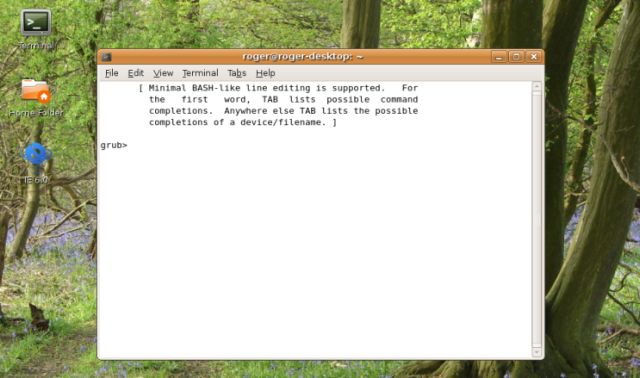
A GRUB parancssort is elérheti indításkor. Amikor a GRUB menü betöltődik, nyomja meg a C gombot a billentyűzeten.
Új operációs rendszer felvétele a GRUB menübe
Tegyük fel, hogy van egy korábban telepített Sabayon operációs rendszer (a Sabayon Linux, korábban RR4 néven ismert, és az RR64 egy Linux kernel disztribúció, amely a Gentoo disztribúció villája). A telepítési folyamat során kihagyja a GRUB telepítését. Ez azt jelenti, hogy a korábban telepített GRUB konfigurációs fájljai nem változtak, és nem tartalmaznak Sabayon adatokat. És Sabayon nem tölthető be.
Megjegyzés: A menü GRUB szekcióit szobáknak nevezzük (talán ez a példány jellemzője?).
Ezért hozzá kell adnunk a Sabayon-t a GRUB konfigurációs fájlhoz.
Ha tudja, hol telepítette a Sabayon, akkor hozzá kell adnia annak adatait a menu.lst fájlhoz.
Cím Sabayon root (hdX, Y) chainloader +1
Ezt azonban indítási időben meg lehet tenni a menü szerkesztése nélkül. Amikor a telepített GRUB elindul, nyomja meg a C gombot a parancssor meghívásához. És akkor:
Grub\u003e root (hdX, Y) grub\u003e chainloader +1
Ha szükséges, a Find parancs segítségével megtalálhatja a szükséges adatokat.
Ez a GRUB varázslata. Mint láthatja, ez nagyon-nagyon egyszerű. De azok számára, akik még soha nem hallottak a GRUB-ról, és csak furcsa parancsok hosszú listáját láttak, ez félelmetesnek tűnhet.
Most, hogy tudjuk az alapokat bootstrap és GRUB, itt az ideje, hogy további információkat szerezzen, és rendezze a leggyakrabban felmerülő problémákat.
Kemény út
- Indítás hajlékonylemezről vagy CD-ről (minden Linux élő CD-nek működnie kell)
- Lépjen be a GRUB parancssori módba.
Minden ugyanaz, mint korábban!
A Windows nincs telepítve az első merevlemezre (csere)
A GRUB nem tudja közvetlenül letölteni a Microsoft operációs rendszert. Előfordulhat, hogy még a szekvenciális indítás sem működik, különösen, ha a Windows nincs telepítve az első merevlemezre. És meg kell emlékezni arra is, hogy először telepítenie kell a Windowsot, az első merevlemezre és az első partícióra (3P. Szabály - az első három). Ebben az esetben, akkor is, ha a Windows-ot külön lemezre telepítette, a problémát cseréléssel oldhatja meg.
Virtuális cserét kell végeznie a merevlemezek között. Ilyen módon:
Grub\u003e térkép (hd0) (hd1) grub\u003e térkép (hd1) (hd0)
A két sor hozzáadása után indítsa el a Windows (vagy DOS) rendszert.
Több Windows operációs rendszer telepítve van az első merevlemezre (elrejtés / mutatás)
A Windows rendszerben problémák jelentkezhetnek akkor is, ha ugyanazon a merevlemezen több példány található, különösen, ha az elsődleges partíciókra telepítették. Korábban, amikor a chainloader parancsot használták (szekvenciális indítás), az irányítást átadták a Windows rendszerindítójára. Melyik operációs rendszer-betöltőnek kell átadnia az irányítást most?
A probléma könnyen megoldható partíciók elrejtésével és megjelenítésével. Ha a GRUB elrejti a partíciót, akkor láthatatlan lesz a Windows számára, ami segít elkerülni a kétértelműségeket. Ezzel szemben, ha láthatóvá tesz egy partíciót, a Windows észleli azt, és képes lesz ráindulni.
Az itt bemutatott példa a kézikönyvből származik, és ezt szemlélteti.
Tegyük fel, hogy van telepített ablakok a merevlemez első és második partícióján. Töltse le a Windows első példányát. Ezután a következő parancs-sorozatot kell végrehajtania, amely elvégzi az összes szükséges munkát.
Grub\u003e elrejtés (hd0,0) grub\u003e elrejtés (hd0,1) grub\u003e rootnoverify (hd0,0) grub\u003e lánckezelő +1 grub\u003e makeactive
Átméretezte a partíciót; A GRUB nem működik
Ez egy érdekes eset. Ez megtörténhet a merevlemez-szoftver használata után (menedzsment kemény szakaszok lemez, partíciók visszaállítása partíciós képekből stb.), amely megváltoztatja a partíciós táblát. Ez általában akkor fordul elő, amikor ilyen változtatásokat hajt végre a Windows rendszerből. A Linuxot nem értesítik ezekről a változásokról, mivel a Windows csak a számítógépen elérhető Microsoft-termékekre fordít figyelmet. Ezért a GRUB nem fog működni.
A fájlrendszer valószínűleg sérült, és a probléma megoldásához javításra szorul.
Indítsa el az élő CD-t, és futtassa a következő parancsokat (feltételezhető, hogy tudja, hol található a Linux partíció).
Végezzen egy fájlrendszer-ellenőrzést:
$ fsck.ext2 / dev / hdXY
Cserélje ki az X-et és Y-t a merevlemez betűjére és az ellenőrizni kívánt partíció számára (hda2, hdb3 stb.).
A fájlrendszer típusának módosítása fájlrendszer ext2 / 3.
$ tune2fs -j / dev / hdXY
Most telepítse a gyökér fájlrendszert a / mnt / sysimage fájlra, és futtassa a grub alkalmazást:
$ mount -t ext2 / dev / hdXY / mnt / sysimage VAGY $ mount -t ext2 / dev / hdXY / mnt / sysimage $ cd / mnt / sysimage / sbin $ grub
Ön visszatért egy ismerős környezetbe.
A Linux parancsokkal, például az fsck.ext2, tune2fs és másokkal kapcsolatos további információkért tekintse meg a Kézikönyv oldalakat a Linux véleménye oldalon.
Összefoglalva: néhány trükkös kérdésre válaszoltak Ubuntuban
Egy „élő” rendszerből állítják elő (például Knoppix-ben), mivel működő rendszerbetöltő nélkül nem lehetséges a számítógép merevlemezére telepített Linux disztribúció futtatása.
Alapvető rendszerindítási információk
Mielőtt elmondom neked, hogy valójában hogyan történik a telepítés, röviden át kell nézni a BIOS-ban és az MS DOS-ban. Az (egy vagy több) rendszerindító szektor értelmezése egy olyan elv alapján történik, amely több mint tucat évvel ezelőtt megjelent. Feltételezzük továbbá, hogy tisztában van különféle típusú partíciók létezésével.
Disk Master Record (MBR). Ez a merevlemez első szektora. 512 bájtot foglal el, és általában egy apró programot tartalmaz (legfeljebb 446 bájt). Az alábbiakban egy lemezpartíciós tábla található az elsődleges partíciókhoz (64 byte) és a digitális aláíráshoz (2 byte).
Partíció boot szektor.
Egy ilyen szektor nemcsak az MBR-ben létezik, hanem minden szakaszban is, és a valóságban akár 16-at is elfoglalhat kemény szektorok lemez (8192 byte). A legtöbb fájlrendszerben a partíció indító szektorát nem használják, vagyis maga az adat csak a következő szektorokkal kezdődik. De vannak kivételek. Például az XFS fájlrendszer minden szektort felhasznál. Ha az XFS partíció indító szektorának adatait törli, a fájlrendszer megsemmisül!A számítógép indítása.
Indításkor a BIOS elolvassa az első merevlemez MBR rekordját, és behelyezi azt véletlen hozzáférésű memória és ellenőrzi, hogy az utolsó két bájt nem tartalmazza-e az 55 AA hexadecimális kódot. Ezeket a kódokat a rendszerindító adathordozók azonosítására használják. Ha a kódok megegyeznek, akkor a rendszerindító szektor miniprogramja kerül végrehajtásra. Azon a számítógépen, ahol az MS DOS vagy a Windows (nem a Linux) van telepítve, egy ilyen program „tudja”, melyik rendszerpartíciót jelöli aktívnak (általában ez az első partíció). Ezután ez a program betölti egy másik programot - az aktív partíció indító szektoraiból -, és végrehajtja azt. És ez a program már felelős azért a Windows indítása vagy MS DOS.Ha több is van merevlemezek, a BIOS-ban beállíthatja, hogy a merevlemezeket milyen sorrendben kérje meg a rendszerindításkor. Így a modern számítógépekben a rendszer indulhat külső meghajtó vagy USB-meghajtó. A BIOS konfigurálható úgy is, hogy CD-ről vagy DVD-ről indítson.
Számos stratégia létezik a Windows és a Linux békés együttélésének biztosítására.
A leggyakoribb módszer, ha a Linux rendszerbetöltőt telepíti az MBR-be és kiválasztja, melyik rendszert futtatja - a Windows vagy a Linux.
Ha a számítógépe már modern módon telepítve van windows verzió (újabb 9x / ME), testreszabható windows rendszerbetöltő hogy futjon. Ennek az az előnye, hogy az MBR-t nem is kell megérinteni. Hátránya, hogy a telepítési eljárás viszonylag bonyolult. A WUBI kivételével nem ismerek olyan Linux disztribúciót, amely ilyen műveletet végrehajthatna. Mindig manuálisan kell dolgozni.
A harmadik lehetőség a fő partíció telepítése a rendszerindító szektorba, és aktív jelölése. Ennek az opciónak a használatakor ugyanolyan jelentős előnye van, mint az előző esetben: nem kell megérintenie az MBR-t. Hátránya, hogy a módszer csak a fő partíciókkal működik (de nem a logikai partíciókkal), és csak azokkal a fájlrendszerekkel, amelyek nem érintik a partíció boot szektort. Mivel ezek a korlátozások léteznek, ezt a lehetőséget nem vizsgáljuk tovább.
Az MBR biztonsági mentése
Gyökér # cp / usr / lib / grub
Ezután futtassa és futtassa a következő beállítási parancsot. A (hdl, 12) helyett meg kell adnia a merevlemez partíciójának eszköznevét, ahol a / boot könyvtár található. Felhívjuk figyelmét, hogy a / boot könyvtár gyakran a saját partíciójában van, és nem a rendszerben! A (hdO) változó azt a helyet jelzi, ahol telepíteni kell
Ha indirekt módon indul, akkor a Windows rendszerbetöltőn keresztül.
Ha indirekt módon indul, akkor például a Linux rendszerbetöltőn keresztül (például), amely már szerepel az MBR-ben, és nem akarja megérinteni. Ez a lehetőség elsősorban akkor lehetséges, ha több Linux példányt kíván használni párhuzamosan.
telepítve van a fő partíció rendszerindító szektorába, és ezt a partíciót „aktívnak” jelzi az fdisk paranccsal (A gomb, indító jelzőparancs váltásához). Ebben az esetben az MBR-ben található program figyelembe veszi az aktív partíció indító szektorát. Ez a módszer nem működik logikai partíciók esetén, valamint azokban az esetekben, amikor a GRUB vagy egy másik rendszerbetöltő már telepítve van az MBR-be.
Általában egy Linux rendszerpartíciót használnak ilyen telepítéshez. Más szavakkal, ha a / dev / sda7 partícióba telepítette a Linuxot, és a GRUB telepítését a partíció indító szektoraiban szeretné telepíteni, futtassa az alábbi parancsokat. Az egyetlen különbség az MBR-be történő telepítéshez képest az, hogy a telepítéskor nem a (hdO) értéket adja meg, hanem a kívánt partíciót.
root # grub grub\u003e root (hd1,12) grub\u003e setup (hd0,6) (Telepítés a boot szektorba / dev / sda7) grub\u003e kilép
VIGYÁZAT
Bizonyos fájlrendszerekben a partíció indítószektora nem használható a rendszerbetöltővel vagy más programokkal. Ezek a rendszerek tartalmazzák az XFS-t. Ha a GRUB-ot egy XFS partíció indító szektorába telepíti, a fájlrendszer megsemmisül! Ezért az ilyen rendszerekben a rendszerindító szektorban nem használják a telepítést.USB telepítés
A modern számítógépek BIOS-ja általában lehetővé teszi a rendszer indítását USB-meghajtóról. Alapvetően telepítheti a GRUB-ot
A rendszerindító szektorban a flash meghajtók és indulás belőle windows használatával, Linux, stb. Elméletileg minden egyszerű, de a gyakorlatban gyakran problémák merülnek fel. A problémáknak két fő oka van.
Az alaplapnak helyesen kell felismernie az USB-meghajtót már indításkor, és indító eszközként kell működnie. Ügyeljen arra, hogy az USB flash meghajtó kétféle formátumban formázható: „szuperlemez” (szuperfloppy) vagy merevlemezként. A használni kívánt opció a BIOS-tól függ.
Ne feledje, hogy aktiválnia kell az USB támogatást a BIOS-ban (ehhez általában egy speciális BIOS-paramétert kell használni). A Linuxtól eltérően, a GRUB csak az USB-adathordozókhoz férhet hozzá a BIOS-on keresztül! Ha a BIOS az USB-adathordozót indítólemezként ismeri fel, akkor (legalábbis egyes BIOS-verziókban) megváltozik annak a sorrendje, amelyben a GRUB "látja" az adathordozót. . Most az USB-meghajtót tekintjük az első meghajtónak (hdO), a beépített merevlemezeket a (hdl), (hd2), stb. Keresztül kérjük. Ha szükséges, a GRUB telepítése előtt módosítsuk a / boot / grub / devices.map elemet.
Az optimális stratégia az, ha először megpróbálja telepíteni a GRUB-ot egy USB flash meghajtóra. Amikor a Linux fut, a GRUB felismeri a (hdn + 1) nevű flash meghajtót, ahol n az utolsó belső kemény vezetni. Ha a Linux rendszered, mint az előző példákban, a / dev / sdb13 szakaszban található, és vannak kettő belső lemez, a flash meghajtót hívják (hd2). A GRUB telepítéséhez egy MBR flash meghajtóra használja a következő parancsokat:
root # grub grub\u003e root (hd1,12) grub\u003e setup (hd2) (USB adathordozó telepítése MBR-be) grub\u003e quit
Ideális esetben az újraindítás után a számítógép észlelni fogja a GRUB-ot az USB flash meghajtó MBR-jében, és a várakozásoknak megfelelően elindítja a menu.l st. Ha bármilyen nehézség merül fel az operációs rendszerek indításakor, lépjen a GRUB menüből az interaktív módba a C gomb megnyomásával, majd a cat parancs és a tab gomb használatával derítse ki, hogy a GRUB neve melyik „látja” a merevlemezeket. Az Esc megnyomásával visszatérhet a menübe, ahol az E gombbal megváltoztathatja a rendszerindítási parancsokat, és megpróbálhatja újra.
Telepítse a Linuxot a merevlemezekUSB-n keresztül csatlakoztatva. Eddig azt feltételezték, hogy az USB-meghajtót csak a letöltés elindításához fogják használni. A helyzet azonban bonyolult, ha a Linux maga egy nagy memória meghajtón vagy egy USB-n keresztül csatlakoztatott külső merevlemezen található. A legtöbb disztribúcióban könnyedén telepíthető egy USB meghajtó, de az indítás során problémák merülhetnek fel. Három fő akadályt kell leküzdenie. GRUB - a fentebb említettek szerint, a GRUB telepítése USB-meghajtóra problémákat okozhat. Megpróbálhatja megnézni, működik-e egy ilyen telepítés. Ha szükséges, kísérletezzen a BIOS-beállításokkal és a meghajtó-megnevezésekkel, és próbálja meg manuálisan konfigurálni ezeket a tulajdonságokat a menu.lst fájlban.
USB-modulok a kernelhez - a kernelnek már elindításakor hozzáférnie kell az USB-adathordozóhoz. Ehhez az Initrd fájlnak tartalmaznia kell az összes szükséges USB modult. Az alapvető információk az Initrd fájlok felépítéséről és létrehozásáról a következő szakaszban találhatók.
Az eszközök nevei - a számítógép indulásától függően - csatlakoztatott külső merevlemez-meghajtókkal (USB) vagy anélkül - a merevlemez-eszközök nevei megváltozhatnak (/ dev / sda - / dev / sdb). Ezért tanácsos az / etc / fstab fájlban használni, és amikor a menu.l kernel sorában a gyökérparamétereket állítja be, ne az eszközök nevét, az UUID anomert. Ha dolgozik, akkor a menu.lst a uuid használatával kiválaszthatja azt a szekciót is, amelyben a kernel és az Initrd fájl található.
Amikor a moderntel dolgozik alaplapokÁltalános szabály, hogy könnyen használhatja a Linuxot, közvetlenül egy USB-meghajtóra telepítve. Ahhoz azonban, hogy működjön, néha keményen kell dolgoznia és időt kell töltenie. Ha éppen a Linux elõtt indul, nem javasolom ennek a lehetõségnek a használatát.
Olvassa el még:
Az operációs rendszer kiválasztásához és indításához a rendszerindításkor egy speciális programot használunk - a rendszerbetöltőt. A legnépszerűbb rendszerbetöltő a Grub. Ha több operációs rendszert telepít, például a Linuxot a Windows tetejére, az utoljára telepített operációs rendszer lesz az első a bootloader menüben.
Ez nem fog problémát okozni azoknak a felhasználóknak, akik a Linuxot használják fő rendszerként, számukra ez még inkább előnyös. De ha még mindig kezdő és a Linuxot szeretné használni második rendszerként, és a Windows továbbra is a fő, amíg kényelmet nem érez, akkor valószínűleg azt akarja, hogy a Windows az első. Ebben a cikkben megnézzük, hogyan kell csinálni indító ablakok először kivágni. Két szempontot mérlegelünk: a Grub Customizer programot és manuálisan, a Grub bootloader konfigurációs fájljain keresztül.
Grub testreszabó
A Grub Customizer egy olyan program, amely lehetővé teszi a Grub rendszerbetöltő különféle paramétereinek konfigurálását. Beleértve a rakodási pontok helyzetét és sorrendjét. A programot a hivatalos lerakatokból telepítheti. Például Ubuntun a ppa-t kell használni:
sudo add-apt-repository ppa: danielrichter2007 / grub-customizer
$ sudo apt-get frissítés
$ sudo apt-get install grub-customizer
A program elindításához nyisson meg egy terminált (Ctrl + Alt + T) és írja be a grub-customizer parancsot:
A program működéséhez root jogosultságokra van szükség, néhány rendszeren a következő parancsot kell használnia:
gksu grub-customizer
A programot a főmenüből is elindíthatja. A főablak így néz ki:
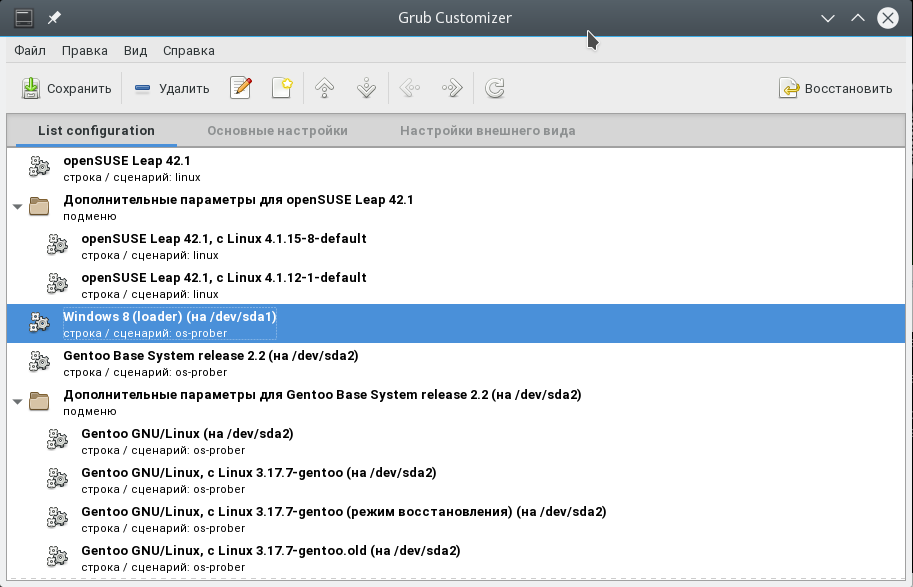
Néhány másodperccel a program indítása után átvizsgálja a telepített operációs rendszereket, majd ugyanabban az ablakban a Windows rendszerindítót az első helyre tudjuk vinni. Ehhez kattintson a jobb gombbal a kívánt elemre a helyi menü megnyitásához:
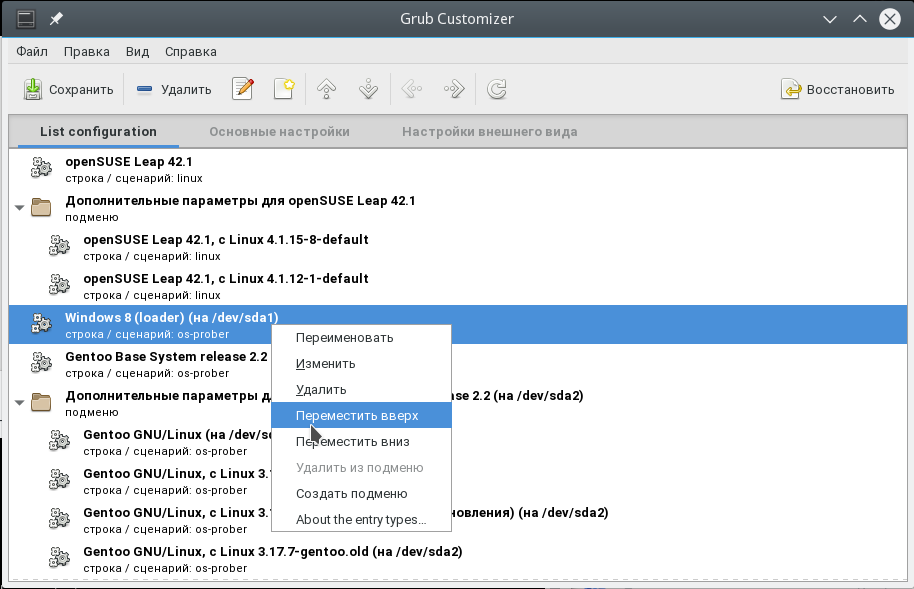
A menüben válassza a lehetőséget Menj fel. Ezt a műveletet többször meg kell ismételni, amíg a Windows először nem kerül a listára. Most a Windows alapértelmezés szerint betölti a grubot.
Ha aztán vissza szeretné engedni a Windows-ot, fordított művelet történik - Menj le.
A beállítások mentéséhez kattintson a Mentés gombra. Kész. Indíthatja újra a számítógépet, és megnézheti, mi történt.

De szeretnék néhány további beállítást megérinteni, amelyek hasznosak lehetnek. Ahelyett, hogy először a Windows rendszerindítást indítana a Grub-ban, megváltoztathatja az alapértelmezett elemet. Ugrás a fülre Alapbeállítások:
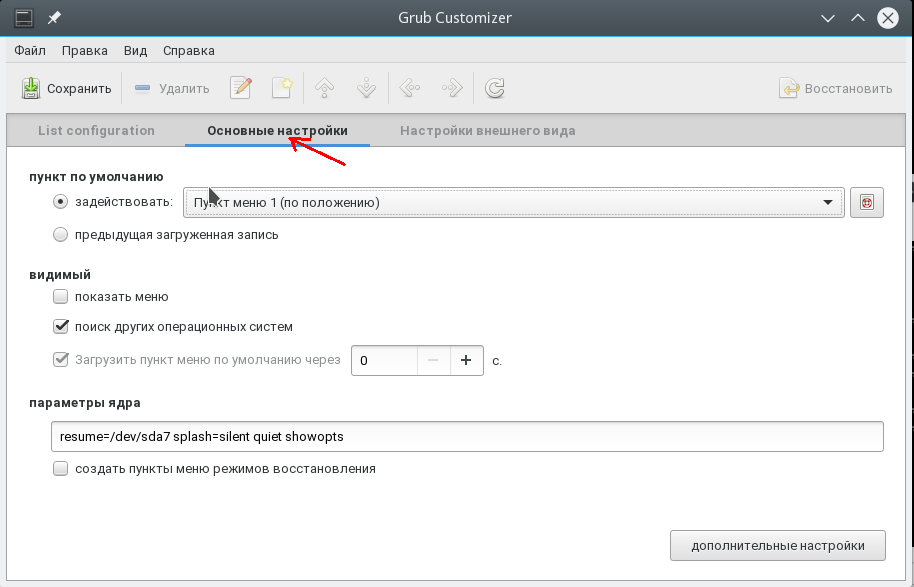
Az alapértelmezés szerint használt alapértelmezett elem kiválasztásához itt található egy lista Bekapcsolódni:
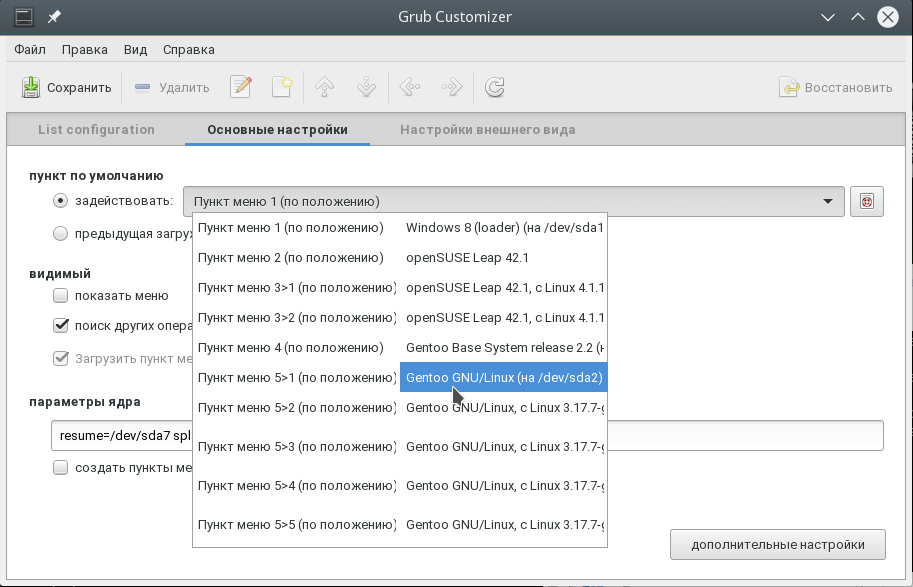
Ezen felül alapértelmezés szerint betöltheti az utoljára betöltött operációs rendszert, ehhez van egy pipa:

A Grub rendszerindítási sorrendjének megváltoztatása a terminálon keresztül
Ahogy ígértem, most nézzük meg, hogyan lehet a WIndowsot először a Grubban elindítani konfigurációs fájlokkal. A grub konfiguráció a /boot/grub/grub.cfg fájlban található.
gksu gedit /boot/grub/grub.cfg
A menüsorok általában a következőképpen néznek ki:
menuentry item_name --options (
...
Például a Windows elem:
"Windows 8 (betöltő) (on / dev / sda1)" menüsor - Windows osztályok - osztály osztály $ menuentry_id_option "osprob
er-lánc-FC324E26324DE66C "(
....
Most, hogy megváltoztassa a menüelemek sorrendjét, elegendő mindent a hátsó zárókonzolra vágni, ezen a vonal mellett, és beilleszteni az összes többi elem elé. Akkor elmentheti a fájlt, és kész. Indítsa újra és nézze meg. Az alapértelmezett Windows indítás. Csak mínusz ezt a módszert az, hogy a Grub-konfiguráció frissítésekor minden beállítás elveszik.
Hasonlóan arra, ahogyan az alapértelmezés szerint betöltött elemet beállítottuk a Grub Customizer alkalmazásban, ezt meg lehet tenni a terminálon.
Nyissa meg az / etc / default / grub fájlt.
gksu gedit / etc / default / grub
Itt érdekli a sor:
Cserélje ki a 0-t a letölteni kívánt elemre, de szám helyett megadhatja az elem nevét is, például:
GRUB_DEFAULT \u003d "Windows 8 (betöltő) (on / dev / sda1)"
Az elérhető letöltési pontok anélkül láthatók, hogy megnyitná a konfigurációs fájlt a következő paranccsal:
sudo grep menuentry /boot/grub/grub.cfg
Beállíthatja az utoljára betöltött rendszer indítását is, ehhez adja hozzá a sort
GRUB_SAVEDEFAULT \u003d igaz
És a GRUB_DEFAULT könyvtárban adja meg a mentést:
GRUB_DEFAULT \u003d mentve
Ennek a módszernek egyértelmű előnye, hogy a Grub-konfiguráció frissítése során a beállítások nem fognak hibákat okozni, mivel a frissítés során az információ ebből a fájlból származik. Most frissítsük a konfigurációt, és mentsük el a beállításokat a következő paranccsal:
Nem minden rendszer működik ezzel az opcióval, ezért használhat egy másik parancsot is:
grub2-mkconfig -o /boot/grub/grub.cfg
Ez minden. Most már tudja, hogyan lehet először elindítani a Windows rendszert a Grubban. A cikkben bemutatott információk azonban szélesebb célokra is felhasználhatók. Nem csak a Windows számára hasznos, hanem minden más olyan rendszer számára is, amelyek indítási sorrendjét ellenőrizni kell.
A rendszerbetöltő telepítése A Red Hat Enterprise Linux AS rendszer speciális rendszerindító lemez nélküli indításához telepítenie kell a rendszerbetöltőt. Választhat a GRUB (alapértelmezés szerint telepítve) és a LILO között. A GRUB egy indítóprogram, amely betöltheti a Red Hat Enterprise Linux AS-t a számítógépére. Más operációs rendszereket, például a Windows 9 x-et is betölti. Ezen a képernyőn meghatározhatja, hogyan konfigurálhatja (ha telepíti) a rendszerbetöltőt, és melyiket (GRUB vagy LILO). Válassza ki a telepíteni kívánt rendszerbetöltőt. Ha úgy dönt, hogy a LILO-t használja, akkor ellenőrizze, hogy az lett-e kiválasztva, nem pedig a GRUB.
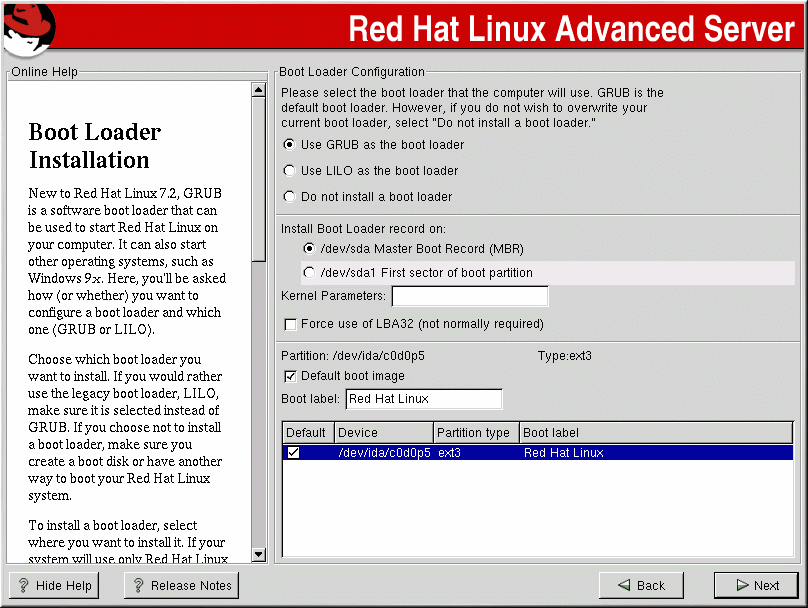 3-9. Ábra. Rendszerbetöltő telepítése
3-9. Ábra. Rendszerbetöltő telepítése
Ha úgy dönt, hogy telepíti a rendszerbetöltőt (GRUB vagy LILO), akkor meg kell határoznia, hová telepíti. A rendszerbetöltőt két hely egyikére telepítheti:
legfontosabb rendszerindító rekord (A fő indító rekord (MBR)) Ez a javasolt hely a rendszerbetöltő számára, kivéve, ha egy másik rendszerbetöltő már telepítve van az MBR-ben, például a System Commander vagy az OS / 2 rendszerindító kezelője. Az MBR egy speciális terület a lemezen, amelyet a BIOS automatikusan betölt. Ha a rendszerbetöltőt MBR-be telepíti, a számítógép bekapcsolása után a GRUB (vagy a LILO) azonnal felszólítja a rendszerindításra. Ezután betöltheti a Red Hat Enterprise Linux AS-t vagy bármely más operációs rendszert, amely a bootloader első szektor gyökérpartíciójának (root) ajánlott, ha már használ az operációs rendszer másik rendszerbetöltőjét (például az OS / 2 rendszerindító kezelőjét). Ebben az esetben először ez a rendszerbetöltő kap ellenőrzést. Ezután konfigurálhatja a rendszerbetöltőt a GRUB (vagy a LILO) futtatásához, amely viszont a Red Hat Enterprise Linux AS rendszert indítja el.
Válassza ki a rendszerbetöltő rendszert: GRUB vagy LILO. Ha csak a Red Hat Enterprise Linux AS-t használja, telepítse a rendszerbetöltőt az MBR-be. Ha alapértelmezett paramétereket szeretne hozzáadni a GRUB vagy a LILO rendszerindítási parancshoz, írja be azokat a mezőbe Kernelparaméterek. minden meghatározott paraméterek minden indításkor átkerül a Linux kernelhez. - Ez az opció lehetővé teszi a / boot partíció 1024 hengerkorlátjának túllépését. Ha a rendszer támogatja az LBA32 kiterjesztést, amely lehetővé teszi a rendszer indítását 1024 hengeren túl, akkor a / boot partíciót áthelyezheti ezen a határon túl. Ha a telepítési program ebben a szakaszban nem határozza meg a kiterjesztés támogatását a BIOS-ban, akkor állítsa be a paramétert Az LBA32 erõteljes használata (általában nem szükséges) (az LBA32 erõteljes használata (általában nem szükséges))A táblázat felsorolja az összes partíciót, beleértve az egyéb operációs rendszerek partícióit is. A szakasz, amely a Red Hat Enterprise Linux AS gyökér fájlrendszert tartalmazza a mezőben Indító címke Red Hat Linuxnak nevezték el. Más szakaszok címkéket is tartalmazhatnak. Ha úgy dönt, hogy címkéket ad hozzá más szakaszokhoz (vagy módosít egy meglévőt), akkor kattintson a szakaszra a kiemeléshez. Miután kiválasztott egy szakaszt, megváltoztathatja a címkét a mezőben található név szerkesztésével Indító címke.
Helyreállítási mód
Ha a helyreállítási módot kell használnia, akkor ezt a következőképpen teheti meg: A CD-ről való indítás után írja be a linux glābást a rendszerindításkor: prompt. Miután elindította a létrehozott hálózati kompatibilis rendszerindító lemezt, írja be a Linux mentést a rendszerindítási parancssorba. Ezután a rendszer kéri, hogy töltse le a helyreállítási lemezt a hálózatról. A létrehozott indítólemezről történő indítás után írja be a linux save parancsot a boot: promptnél. Ezután kiválaszthatja a telepítési módot és a helyes utat a telepítés letöltéséhez. mert kiegészítő információk A helyreállítási módról lásd: A Red Hat hivatalos testreszabási útmutató.Alternatív rakodógépek
Ha nem akarja használni a GRUB-ot vagy a LILO-t a Red Hat Enterprise Linux AS rendszer indításához, akkor a következő lehetőségeket választhatja:Indítólemez Használhatja a telepítő által létrehozott lemezt (ha kész volt). LOADLINA Linuxot az MS-DOS-ból indíthatja. Sajnos ehhez szükség van a Linux kernel másolatára (és az eredeti RAM lemezre, ha SCSI adaptert használunk), hogy az MS-DOS partíción legyen. Ennek csak egy módja van: különféleképpen indítsa el a Red Hat Enterprise Linux AS rendszert (például LILO vagy hajlékonylemez használatával), majd másolja a kernelt az MS-DOS partícióra. A LOADLIN beszerezhető az ftp://metalab.unc.edu/pub/Linux/system/boot/dualboot/ weboldalon vagy a megfelelő tükrökön. A SYSLINUXSYSLINUX egy MS-DOS program, nagyon hasonló a LOADLIN-hez. Ezt beszerezheti az ftp://metalab.unc.edu/pub/Linux/system/boot/loaders/ weboldalon és a megfelelő tükrökön. Néhány kereskedelmi rendszerbetöltő rendszer Linuxot indíthat az operációs rendszerekhez használt kereskedelmi rendszerbetöltőkkel. Például a System Commander és a Partition Magic képesek a Linux indítására (szükséges, hogy a GRUB vagy a LILO telepítve legyen a Linux gyökérpartícióba).




